Reklaam
Linuxi kerneli käsitsi uuendamine pole lihtne ülesanne - see nõuab üsna palju teadmisi. Vaatasime, kuidas seda varem teha Kuidas värskendada Linuxi kerneli süsteemi paremaks jõudluseks?Linuxi kernel on regulaarselt väljalaskeid, pakkudes uusi funktsioone ja parandusi, mida peate uues levitamisversioonis ootama - välja arvatud juhul, kui Linuxi kerneli käsitsi uuendate. Näitame teile kuidas. Loe rohkem , aga kui tahaksite kõige uuemaid ja suuremaid saada ilma viperusteta ja käitate Ubuntut, võiksite proovida automaatsemat lahendust Ukuu kujul.
Mis on tuum?
Kernel on põhimõtteliselt Mis on kernel Linuxis ja kuidas oma versiooni kontrollida?Linux on opsüsteem, eks? Noh, mitte täpselt! See on tegelikult tuum. Mis on Linuxi kernel? Loe rohkem oluline tarkvaraosa, mida leidub igas opsüsteemis. See toimib vahendajana tarkvara, mida käitate iga päev (nt veebibrauserid), ja riistvara, milles see töötab. Põhimõtteliselt ei saa ilma tuumata muud programmid toimida, kuna nad ei pääse teie arvuti ressurssidele juurde.
Näiteks avage oma ülesannete haldur. Kõik teie protsessid võtavad teatud osa teie arvuti mälust. Operatsioonisüsteemi tuuma eraldab selle mälu teie programmidele vaikselt.
Erinevatel opsüsteemidel on erinevad tuumad. Linuxi kasutajate jaoks tähendab see tuginedes opsüsteemide kasutamist Linuxi kernel. Muud näited hõlmavad järgmist: NT kernel (Windows) ja XNU kernel (Mac).
Miks ma peaksin oma tuuma uuendama?
Kuna tuum on põhimõtteliselt teie programmide ja töötava riistvara vahepealne, võivad värskendused pakkuda hulgaliselt eeliseid. Nendest võib tuua kaks näidet parem tugi teie arvutisüsteemile ja parem jõudlus 5 põhjust, miks peaksite oma tuuma sageli värskendama [Linux]Kui kasutate Linuxi distributsiooni nagu Ubuntu või Fedora, kasutate ka Linuxi kerneli - tuuma, mis muudab teie levitamise Linuxi distributsiooniks. Teie distributsioon palub teil pidevalt oma kerneli värskendada ... Loe rohkem .
Osa Linuxi tuuma on pühendatud ainult sellistele juhtimistele nagu graafikakaart ja CPU seadme draiverite kujul. Need kerneli sisesed draiverid on enamasti piiratud teatud riistvaraga. Uute ja uuemate tehnoloogiate ilmumisega tuleb draivereid pidevalt täiendada ja värskendada, et need vastaksid. Kui kasutate osaliselt mittetoetatavat arvutit, võib kerneli täiendamine hõlbustada selle ühilduvust.
Koos sellega võib süsteemi jõudlus käia käsikäes ka paremate draiveritega. Eriti teie graafiline jõudlus saab peaaegu ühesuguseid täiendusi ühe väljalaske kohta. Ärge lihtsalt oodake imesid!
Kahjuks võib tuuma käsitsi uuendamine olla pisut tüütu ja just sinna tuleb Ukuu.
Mis on Ukuu?
Ukuu (lühendatult Ubuntu kerneli värskendusutiliit) muudab Ubuntu tuuma värskendamise palju hõlpsamaks. See laadib Internetist alla uuemad tuumad ja muudab teie süsteemi, et see saaks neid kasutada. Kõik, mida peate tegema, on valida soovitud tuum ja taaskäivitada see.
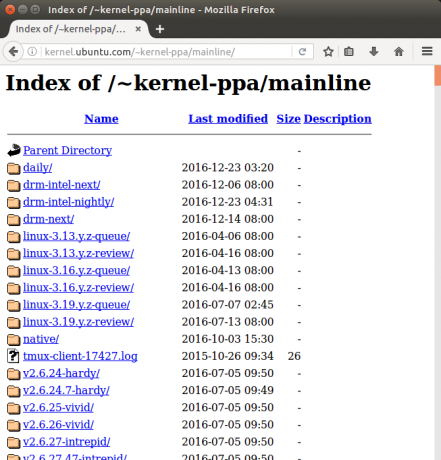
Tavaliselt tähendab tuuma värskendamine Ubuntu uue eksemplari installimist vana Linuxi kasti. Kui kordate installimiskogemust paar korda, näete, kuidas see mõnda aega ära sööb. Ukuu teeb selle protsessi sama lihtsaks kui programmi installimine Ubuntu tarkvarakeskusest.
Ukuu saamine
Ukuu installimiseks sisestage need käsud terminali:
sudo apt-add-repository -y ppa: teejee2008 / ppaUbuntu pakutavate tarkvarade loendist ei saa vaikimisi Ukuut saada. Seetõttu osutame ülaltoodud käsu abil oma poolele paketihaldur Algajate juhend tarkvara APT abil Ubuntusse installimise kohtaKui olete kasutanud Ubuntu, olete tõenäoliselt mõnel hetkel kasutanud käsku apt. Kuid kas teadsite, et selles on nii palju enamat kui apt-get install ja apt-get upgrade? Loe rohkem soovitud hoidlasse. Selliste asukohtade lisamine võimaldab meil installida tarkvara, mida Ubuntul vaikimisi pole (näiteks Ukuu).
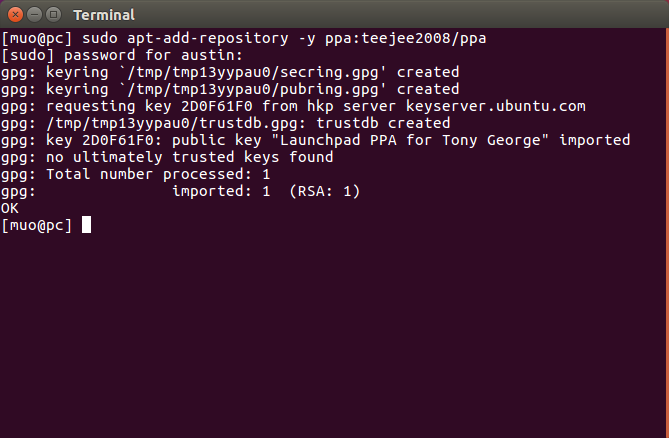
sudo apt-get updatePaketihaldurid (näiteks APT) töötavad selle abil, et hangivad kogu tarkvara, mida nad saavad installida, loendi. Teine käsk tagab selle loendi ajakohasuse. Lühidalt öeldes kui te seda käsku ei sisesta, ei leia te Ukuut!
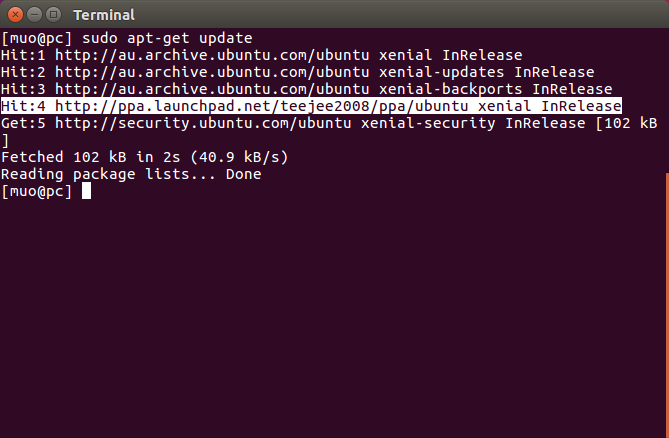
sudo apt-get install ukuuÜlaltoodud käsk laadib programmi tegelikult alla ja installib. Teise võimalusena võite avada Ubuntu tarkvarakeskus 5 suurepärast näpunäidet Ubuntu tarkvarakeskusele [Linux] Loe rohkem ja installige sealt Ukuu. Lõppude lõpuks käivitage programm, kasutades allpool olevat käsku.
ukuu-gtkUkuu saate avada ka otsides Dashist.
Tuuma paigaldamine Ukuu abil
Ukuu esitleb akna ülaservas uusimaid tuuma. Samuti näete, millist kerneli versiooni kasutate, nii et te ei pea muretsema selle mujal kontrollimise pärast. Pärast soovitud kerneli versiooni valimist klõpsake protsessi alustamiseks installimisnupul.
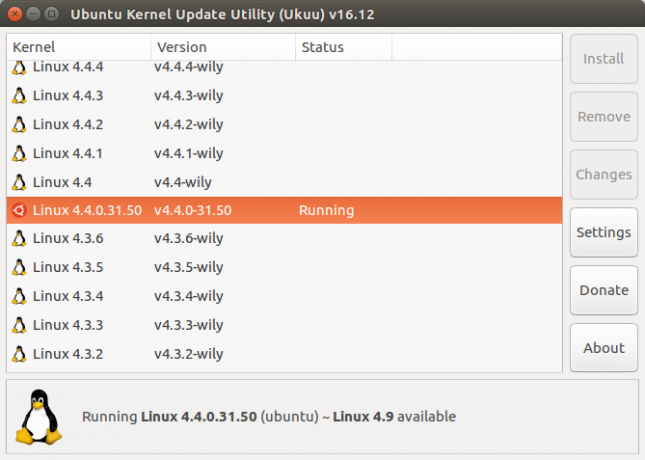
Kuvatav terminaliaken näitab kerneli installiprotsessi. Veenduge, et teate oma administraatori parool Mis on SU ja miks on oluline Linuxi tõhusat kasutamist?Linuxi SU või juurkasutaja konto on võimas tööriist, mis võib olla korrektse kasutamise korral abiks või hoolimatu kasutamise korral hävitav. Vaatame välja, miks peaksite SU kasutamisel vastutama. Loe rohkem - peate võib-olla selle sisestama!
Kui olete arvuti taaskäivitanud, palju õnne! Olete just kerneli värskendanud.
Kerneli alandamine
Kui kerneli värskendate veritsuservale, võib teil tekkida mõni probleem. Näiteks kui uuendasin selle uusimale versioonile (4.9), lakkas mu traadita ühendus töötamast. Siiski, kui te ei usalda varalised juhid Kuidas installida autoriõigusega graafilisi draivereid Ubuntu, Fedora ja MintEnamasti saab Linuxis avatud lähtekoodiga tarkvaraga suurepäraselt hakkama. Kuid kui soovite tõelist mängu- ja graafilist jõudu, vajate patenteeritud draivereid. Siit saate teada, kuidas neid hankida. Loe rohkem nagu minu sülearvuti, seda tõenäoliselt ei juhtu.
Isegi kui teil pole probleeme, on hea teada, kuidas igaks juhuks vanemale tuumale üle minna. Vaikimisi ei anna Ubuntu teile võimalust valida, millist kerneli soovite käivitada. Saame selle parandada, redigeerides seda faili:
sudo nano / etc / default / grub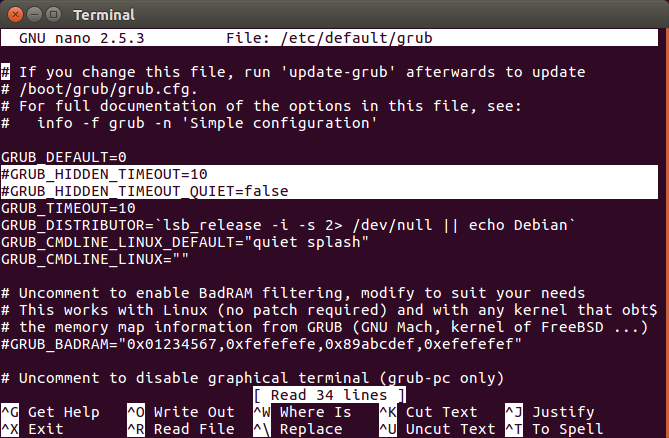
Kui olete failis sees, lisage a # ees GRUB_HIDDEN_TIMEOUT ja GRUB_HIDDEN_TIMEOUT_QUIET sissekanded. Järgmisena vajutage Ctrl + X muudatuste salvestamiseks. Nende muudatuste tegemiseks midagi vajalikku peate siiski sisestama järgmise käsu:
sudo grub-mkconfig -o /boot/grub/grub.cfgKui arvuti taaskäivitate, näete alglaadimismenüüd. Nooleklahvide abil saate liikuda Ubuntu täpsemad valikud sissekanne. Valige see, et näha installitud tuumade loendit, kuhu võite alglaadida.
Soovitan seda kindlasti teha, kui olete huvitatud Linuxi kerneli uusimast versioonist. See muudab juhuslike vigade parandamise kindlasti lihtsamaks.
Koristamine
Kui olete oma täiustatud (või alandatud) Linuxi kasti buutinud ja veendunud, et kõik töötab, eemaldage julgelt kõik allesjäänud tuumad natuke lisaruumi BleachBit - utiliit teie Linuxi süsteemi puhastamiseks Loe rohkem . Ava lihtsalt Ukuu ja vajuta Eemalda nuppu.
Pärast seda käivitage see käsk, et puhastada allesjäänud tühjad alglaadimisvalikud:
sudo grub-mkconfig -o /boot/grub/grub.cfg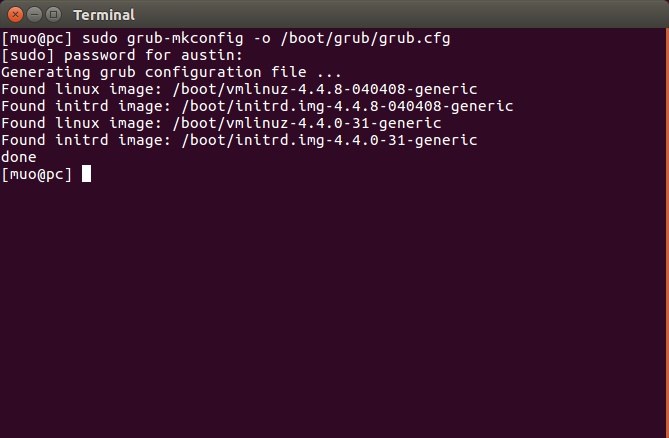
Pärast seda kõike saate nautida oma uut ja täiustatud kernelit!
Milliseid muid Linuxi utiliite te armastate kasutada? Kas teil on selliseid, mida soovite, kuid mida pole olemas?
Piltkrediit: Rawpixel.com Shutterstocki kaudu
Praegu õpib BIT, Austin Luong on innukas Linuxi entusiast, kes armastab tutvustada vaba tarkvara. Talle meeldib ka ulme kirjutamine, kuid ainult oma kõvaketta draivi privaatsuses.